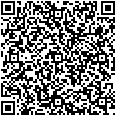Как объединить ячейки без потери данных в Excel
Функция СЦЕПИТЬ
Когда мы объединяем ячейки командой Объединить и поместить в центре, Excel оставляет содержимое только левой верхней ячейки, а данные из остальных ячеек теряются.
Не очень удобно, правда? Особенно когда у вас список клиентов, товары с разными характеристиками или просто несколько кусков информации, которые хочется собрать вместе.
Чтобы сохранить все данные, используйте функцию СЦЕПИТЬ — она сохранит все данные и соединит все значения в выбранной вами последовательности.
Как работает функция СЦЕПИТЬ?
Синтаксис функции очень простой:
=СЦЕПИТЬ(текст1; текст2; текст3; …)
В аргументы функции можно включать текст, числа, ссылки на ячейки или их комбинации.
Пример 1:
Если в ячейке A1 находится фамилия Иванов, в ячейке B1 находится имя Петр и в ячейке C1 находится отчество Иванович, то формула
=СЦЕПИТЬ(A1; " "; B1; " "; C1)
вернёт строку с полными ФИО, разделенными пробелами:
Иванов Петр Иванович
Для удобства чтения можно использовать любые разделители — пробелы, запятые, точки, другие символы, строки.
Пример 2:
Пусть в ячейке A1 находится название улицы Верхняя, в ячейке B1 находится номер дома 7 и в ячейке C1 находится номер квартиры 15, формула
=СЦЕПИТЬ(A1; "дом "; B1; "кв. "; C1)
вернёт строку с полным адресом:
Верхняя дом 7 кв. 15
Чтобы добавить перенос строки между значениями, используйте функцию СИМВОЛ:
=СЦЕПИТЬ(A1; СИМВОЛ(10); B1)
и включите перенос текста в форматировании.
Аргумент функции СИМВОЛ это номер (код) символа.
Альтернатива функции СЦЕПИТЬ
Вместо функции СЦЕПИТЬ можно использовать оператор амперсанд & — он выполняет ту же задачу, например:
=A1 & " " & B1 & " " & C1
По теме страницы и другие полезные материалы
Список таблиц финансовых расчетовРасчет себестоимости продукции в Excel
Карта сайта — Подробное оглавление сайта.
Гостевая книга — отзывы и вопросы